腾讯会议如何录制会议视频
腾讯会议作为一款高效便捷的在线会议工具,不仅支持多人实时视频通话,还提供了强大的视频录制功能,方便用户记录、回顾和分享会议内容。本文将详细介绍如何在腾讯会议中录制视频,帮助有需求的用户轻松掌握这一技能。
一、录制前的准备
在开始录制之前,请确保您的腾讯会议客户端版本为2.3.0及以上,支持windows、macos以及移动设备操作系统。无论是免费版、会员、商业版还是企业版用户,均可使用录制功能。
二、手机端录制方法
腾讯会议手机端目前仅支持云录制功能,且录制权限仅限于会议主持人。以下是具体步骤:
1. 打开腾讯会议应用,点击“快速会议”选项,进入会议界面。
2. 点击“进入会议”按钮,开始会议。
3. 在会议界面右下角,点击“更多”按钮,展开更多功能选项。
4. 找到并点击“云录制”选项,系统会弹出确认框,点击“开启”即可开始录制会议视频。
请注意,免费的云存储空间有限,超出后将无法继续录制或需购买额外存储空间。
三、电脑端录制方法
相较于手机端,腾讯会议电脑端提供了更为丰富的录制选项,包括云录制和本地录制两种模式。以下是具体步骤:
1. 打开腾讯会议软件,点击“快速会议”选项,进入会议界面。
2. 在会议界面上方,找到并点击“录制”按钮。
3. 系统会弹出录制选项菜单,包括云录制和本地录制两种模式。选择您需要的录制模式。
4. 对于本地录制,主持人可以通过录制右侧的菜单来设置录制权限,包括仅主持人可录制、全体成员可录制以及允许部分成员录制三种模式。
5. 点击“开启”按钮,即可开始录制会议视频。录制过程中,如需结束录制,可再次点击“录制”按钮,选择“结束录制”选项。
录制完成后,视频将自动保存到指定的云存储空间或本地文件夹中。
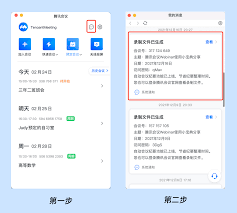
四、注意事项
1. 云录制与本地录制对主持人和联席主持人互斥,即同一位主持人开启云录制后,则无法开启本地录制;反之亦然。
2. 腾讯会议默认支持无限时长录制,但录制超过2小时后,系统会自动将视频分段存储。对于需要连续录制的场景,建议结合其他专业录屏软件使用。
3. 在长时间录制过程中,设备可能会出现发热或性能下降的问题,请确保设备处于良好的散热状态。
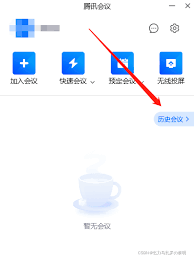
五、使用第三方录屏软件
除了腾讯会议内置的录屏功能外,用户还可以使用专业的录屏软件来录制更高质量的视频文件。这些软件提供了更多的录制参数设置,如帧率、格式和录屏输出质量等。例如,嗨格式录屏大师以其高清画质和声画同步特性著称,同时允许用户自定义录制的声音来源(如计算机内部声音或麦克风),并提供了隐私窗口屏蔽功能。
使用第三方录屏软件时,请确保软件与腾讯会议兼容,并按照软件说明进行操作。
通过以上介绍,相信您已经掌握了腾讯会议录制视频的方法。无论是手机端还是电脑端,无论是云录制还是本地录制,都能满足您对会议记录的需求。希望本文能够帮助您更好地利用腾讯会议进行视频录制,提升会议效率和质量。









